Pikmin Bloom(ピクミンブルーム)が2021年11月1日より配信が開始されました。
いざ、ゲームを始めようと、アプリにログインしようとしたときに、エラーなどによりログインできないユーザーが一部で発生しています。
この記事では、ピクミンブルームにログインできない原因と対処方法について解説します。
目次
ログインできない原因と対処方法
ピクミンブルームにログインできない時に考えられる原因と対処法について紹介します。
本記事で紹介する操作方法は、iPhoneを使用した操作手順です。
※動作確認環境:Pikmin Bloomアプリバージョン33.3、iPhone 13 Pro(iOS15.1)
アプリとアカウントの生年月日が違う
ピクミンブルームアプリをインストール後に起動させると、最初に生年月日の入力画面が表示します。
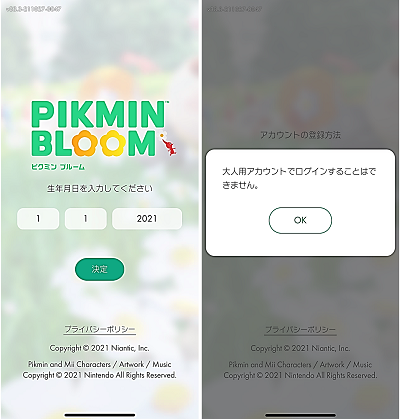
例えば、大人がこちらの生年月日を「1 1 2021」のまま変更しないで【決定】をタップ。その後にニンテンドーアカウントでログインしようとすると、エラーが表示します。
ニンテンドーアカウントとアプリ上の生年月日が一致しないために起きるエラーです。生年月日を一致させてログインしてみてください。
アプリを再インストールすることで、アプリの生年月日の再設定ができます。再インストールのやり方は、こちらの記事「アプリの再インストールとは?スマホでのやり方や注意点【iPhone&Android】」を参考にしてください。
新規ユーザーがプレイを再開するを選択している
ピクミンブルームで初めて遊ぶにも関わらず、【プレイを再開する】をタップしてログインしようとしてもログインできません。
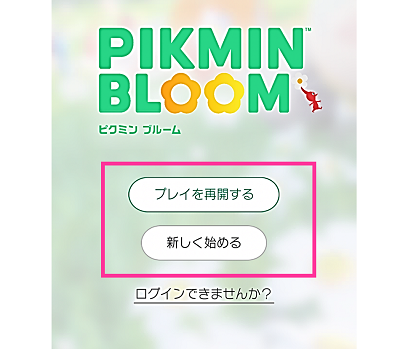
アカウント登録していない場合は【新しく始める】をタップしてアカウントを作成する必要があります。
ちなみに、アカウント登録していない状態で【プレイを再開する】からログインしようとすると、ニンテンドーアカウントの場合、左上に円がぐるぐる回っている状態で再び「サインインしようとしています」のダイアログが表示しました。
それを何度か繰り返すと、「アカウントにログインできませんでした」のエラーが表示します。

Googleアカウントでログインすると、【OK】ボタンが表示するだけでタップしても、ピクミンブルームが始まりません。
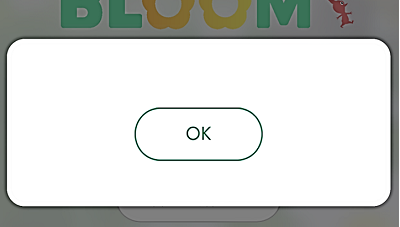
一時的な不具合が発生している
スマホやアプリで一時的に不具合が発生していることが原因でログインできない場合があります。
基本中の基本である「アプリの再起動」と「スマホの再起動」を試してみましょう。
<ピクミンブルームアプリの再起動>
- 画面下のバーを上にスワイプして、Appスイッチャーが表示したら指を放します。
- ピクミンブルームのプレビューを上にスワイプします。
- ピクミンブルームアプリを開きます。
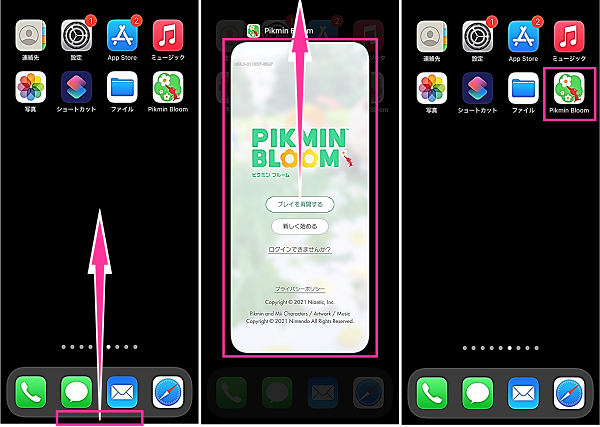
アプリの再起動に関する詳細記事:スマホのアプリを再起動する手順!Android、iPhoneでのやり方を解説
<スマホの再起動>
- 本体側面にある【電源ボタン】と【音量ボタン】の2つを同時に長押しします。
- 【電源アイコン】を右方向にスワイプします。
- 電源が切れたことを確認して【電源ボタン】を長押しします。

スマホの再起動に関する詳細記事:スマホを再起動する方法。電源オンオフのやり方【Android&iPhone】
使用中のアプリバージョンに問題がある
現在使用しているピクミンブルームが不具合を起こしているバージョンであることも想定されます。
アップデート可能な場合は、ピクミンブルームのアップデートを試してみてください。
<ピクミンブルームをアップデート>
- App Storeを開きます。
- 【虫眼鏡のアイコン(検索)】をタップします。
- 「Pikmin Bloom」と入力して検索します。
- 【アップデート(※1)】をタップします。
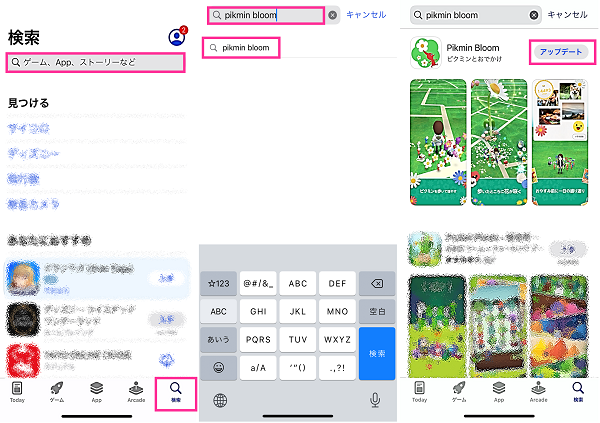
(※1:【開く】になっている場合は、最新バージョンを使用中です。)
アップデートのやり方がわからない場合は、こちらの記事「【Android&iPhone】アプリの手動・自動アップデートのやり方と設定方法」をご覧ください。
インターネットに接続できない状態
ログインするために、データ通信を行います。
まずは下記をご確認ください。
- 電波は不安定ではないか
- 機内モードになっていないか
- モバイルデータ通信がオフになっていないか
インターネットに接続できていない場合は、他のアプリも使用できない状態になっているはずです。YouTubeで動画再生できるかなど、他のアプリが正常に使えるかチェックしてみてください。
WiFiに接続している状態で電波がMAXであっても、元の回線がネットに接続していないと通信できなかったりします。改善しない場合は、こちらの記事「スマホがインターネットに繋がらない!よくある6つの原因と対処法!」をご覧ください。
サーバーやシステムなどで障害が発生している
サーバーやシステムなどで障害が発生していることも考えられます。
アクセス集中によるサーバーダウン、システムでバグが起きているなど、さまざまな障害が考えられます。
このような障害が発生した場合は、自分だけでなく、同じようにピクミンブルームをプレイする他のユーザーもログインできない状態になっています。障害が疑われる場合は、他のユーザーが正常にログインできるか確認してみましょう。
TwitterなどのSNSで検索すると、今同じ不具合が起きているユーザーの投稿を探すことができます。もちろん、家族や友人などの周りの人に聞いてみるのも良いです。
サーバーなどの障害の場合、ユーザー側ではできることはまずないので、しばらく時間をおいて改善するのを待ちましょう。公式から対処法などの発表があるかもしれないので、しっかりチェックしておいてください。
エラーメッセージ一覧
ログインできない時に表示したエラーメッセージについて紹介します。各エラーに対する対策も載せていますので、参考にしてみてください。
ログインに失敗しました、認証できませんでした
こちらのエラーについては、公式ヘルプページに対処法が載っています。
「ログインに失敗しました」や「認証できませんでした」のエラーが出る場合は、通信環境を確認して、再度ログインしてください。
改善しない場合は、アプリのキャッシュを削除やアプリの再インストールを試してください。
Androidスマホのキャッシュ削除のやり方。個別消去とアプリ全てをまとめて消す方法
アプリの再インストールとは?スマホでのやり方や注意点【iPhone&Android】
インターネットに接続できません。
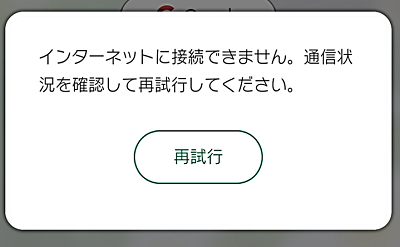
「インターネットに接続できません。通信状態を確認して再試行してください。」のエラーが出た場合は、そのままの意味ですが通信状態を確認してください。
通信状態が不安定な場合は、モバイルデータ通信からWiFi回線に切り替えるなど、安定している回線に切り替えたり、電波が良好な場所に移動したりするなどして対応してください。
アカウントにログインできませんでした
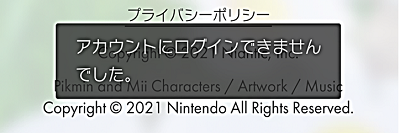
「アカウントにログインできませんでした」のエラーは、基本的にはログインに失敗した時に表示されます。
通信状態を確認して、もう一度ログインしてみてください。アプリの再起動やスマホの再起動も有効です。
大人用アカウントでログインすることはできません
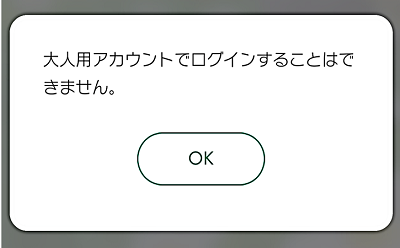
ピクミンブルームアプリで設定する生年月日とログインするアカウントの生年月日が一致しない場合に表示するエラーです。
詳しくは、本記事の「アプリとアカウントの生年月日が違う」をご覧ください。

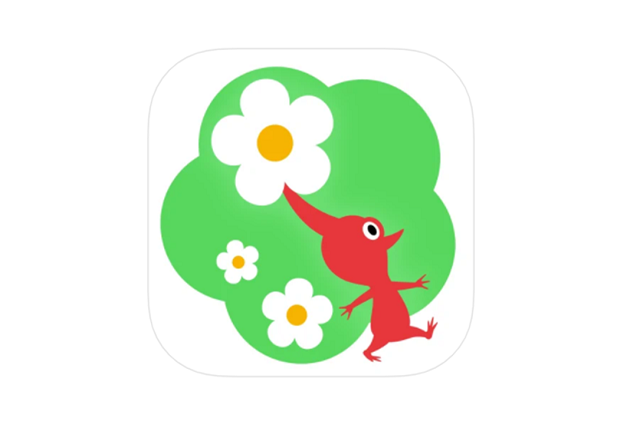













コメントを残す